Cum să configurați prețurile dinamice WooCommerce pentru ofertele direcționate
Publicat: 2022-02-17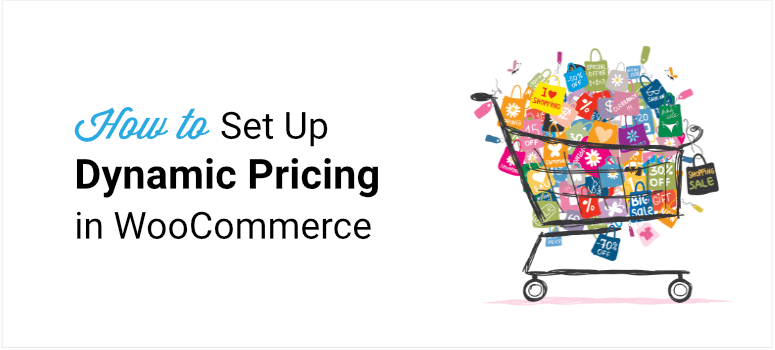
Doriți o modalitate ușoară de a adăuga oferte de prețuri dinamice în magazinul dvs. WooCommerce?
Prețul dinamic se referă la modificarea prețurilor produselor conform anumitor reguli de preț pentru a vinde mai mult.
Cu regulile dinamice ale prețului produselor WooCommerce, cum ar fi prețurile în bloc, reducerile de cupoane și reducerile procentuale, puteți motiva clienții potențiali să vă achiziționeze produsele.
În această postare, vă vom arăta cum să configurați cu ușurință prețurile dinamice WooCommerce pentru magazinul dvs. online.
Înainte de aceasta, vom discuta de ce este importantă stabilirea prețurilor dinamice pentru site-urile de comerț electronic.
De ce să folosiți prețuri dinamice pentru magazinul dvs. WooCommerce?
Scopul principal al prețurilor dinamice este de a oferi prețuri reduse și oferte pentru a convinge clienții să cumpere acum și să cumpere mai mult. Deci nu numai că creșteți vânzările, ci și valoarea medie a comenzii.
Astfel, există multe avantaje ale utilizării regulilor dinamice ale prețului produselor WooCommerce pentru proprietarii de magazine.
- Reduceți ratele de abandon al coșului
- Îmbunătățiți-vă veniturile din vânzări
- Sporiți conversiile în magazinul dvs. online
- Stocuri clare de produse cu cerere redusă
- Construiți relații bune cu clienții
- Salvați istoricul achizițiilor pentru evenimente viitoare
În timp ce clienții simt că au o afacere bună, proprietarii de magazine își pot crește veniturile. Deci, este o situație câștigătoare atât pentru proprietarii de afaceri, cât și pentru clienți.
Pentru a configura prețurile dinamice, veți dori să utilizați un plugin pentru prețuri dinamice WooCommerce. În acest fel, nu este nevoie să creați manual coduri de reducere și modificări de preț pentru fiecare produs. În schimb, trebuie pur și simplu să adăugați reguli dinamice de preț în câteva clicuri, iar pluginul se va ocupa de restul.
Acestea fiind spuse, să începem tutorialul nostru despre cum să setați prețuri dinamice pentru site-urile WooCommerce cu ajutorul unui plugin.
Configurarea prețurilor dinamice WooCommerce în WordPress
Veți găsi multe pluginuri de prețuri dinamice, dar YITH WooCommerce Dynamic Pricing and Discounts este cel mai bun instrument disponibil.
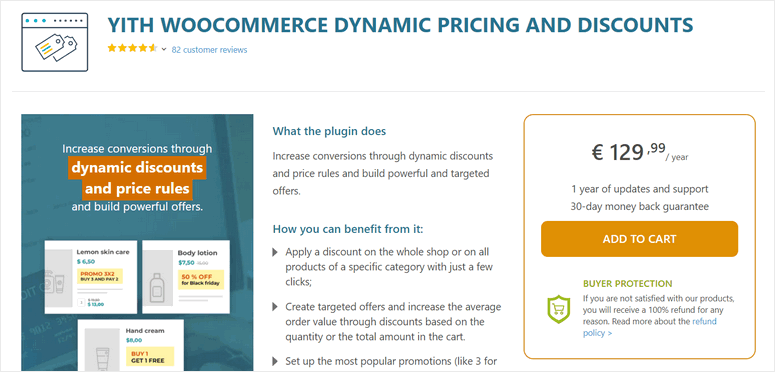
YITH WooCommerce Dynamic Pricing and Discounts este un plugin dezvoltat special pentru site-urile web WooCommerce pentru a crea reguli dinamice de preț în câteva minute.
Vine cu o mulțime de funcții care vă ajută să adăugați oferte speciale, reduceri, promoții și produse gratuite pe site-ul dvs. WooCommerce.
Cu acest plugin, puteți aplica cu ușurință prețul dinamic al produsului WooCommerce și regulile de reducere la magazinul dvs. online. De asemenea, vă permite să oferiți reduceri clienților dvs. în funcție de valoarea coșului, categoria de produse și numărul de produse din coș.
Și cea mai bună parte este că puteți chiar să vă programați ofertele de prețuri dinamice. Acest lucru vă permite să găzduiți vânzări de weekend, vânzări flash, oferte speciale și vânzări de sărbători. Acest lucru economisește atât de mult timp și face ca adăugarea de prețuri cu reducere la magazinul dvs. online să fie o simplă simplă.
Acum că știți ce plugin să utilizați, să începem cu tutorialul.
Pasul 1: Instalați prețuri dinamice și reduceri YITH WooCommerce
În primul rând, trebuie să vă creați un cont YITH. După ce v-ați înscris, puteți găsi fișierul de descărcare și cheia de licență în fila Licențe și descărcări .
Acum, accesați site-ul dvs. WordPress și instalați pluginul YITH WooCommerce Dynamic Pricing and Discount.
Dacă doriți ajutor în acest sens, puteți consulta ghidul nostru despre cum să instalați un plugin WordPress.
După ce instalați și activați pluginul, navigați la fila YITH » Activare licență din panoul de administrare. Aici, introduceți cheia de licență și alte detalii.
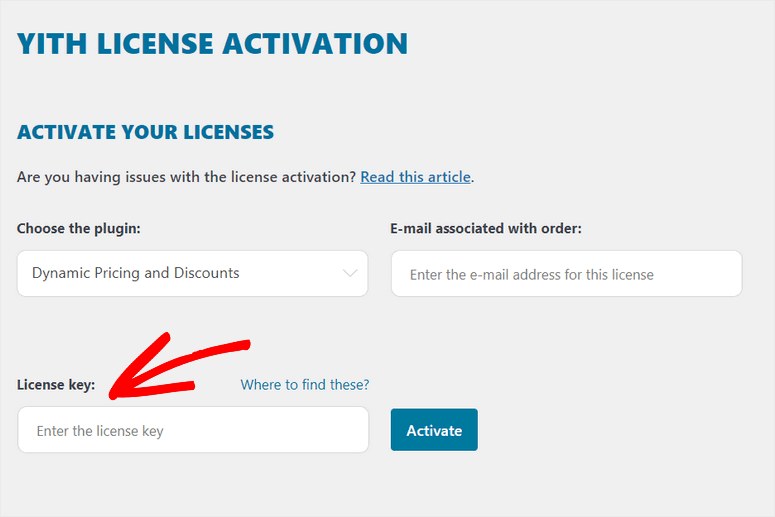
După aceea, navigați la pagina de setări WooCommerce și asigurați-vă că bifați opțiunea Activare prețuri dinamice și reduceri .
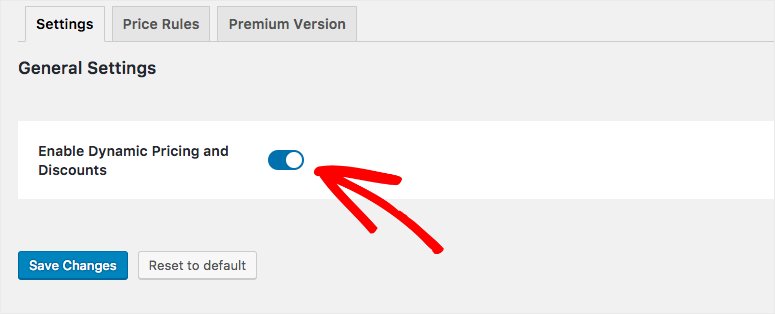
Salvați modificările și acum sunteți gata să începeți să setați reguli dinamice de preț pentru produse WooCommerce pe site-ul dvs.
Pasul 2: Configurați prețurile dinamice
Pentru a configura prețurile dinamice și reducerile, deschideți fila YITH » Prețuri dinamice .
Aici, veți vedea mai multe setări pentru site-ul dvs. WooCommerce, cum ar fi Setări generale, Setări pentru produs și Setări pentru coș.
În secțiunea Setări generale , aveți opțiunea de a permite managerului dvs. de magazin WooCommerce să gestioneze setările pentru prețuri dinamice și pentru pluginul de reducere.
Mai jos, puteți alege formatul de preț pentru a afișa prețul inițial și prețul redus pentru produsele dvs. WooCommerce. Arătându-le pe ambele, clienții vor ști că primesc un preț redus și o ofertă bună.
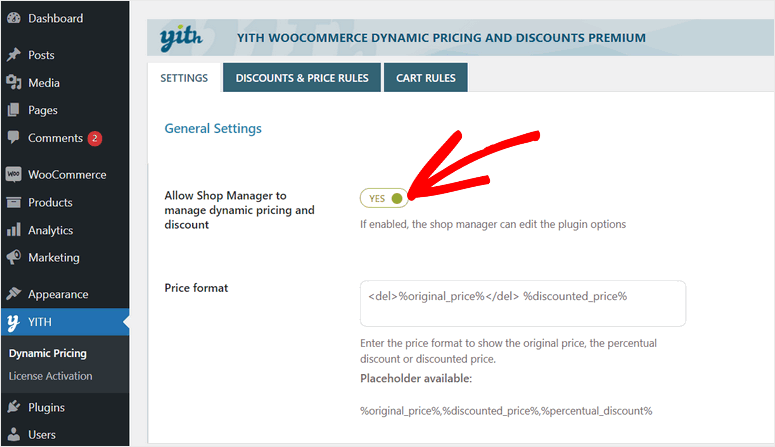
În secțiunea Setări pagina produsului , există opțiuni pentru a afișa mesaje personalizate cu reduceri și pentru a alege unde doriți să afișați mesajul.
De asemenea, puteți afișa tabele de cantități pe paginile produselor dvs. Acest lucru este excelent pentru angrosiştii care doresc să ofere reduceri la cumpărături în vrac. Puteți crea o listă de prețuri în funcție de cantitatea pe care o dorește cumpărătorul.
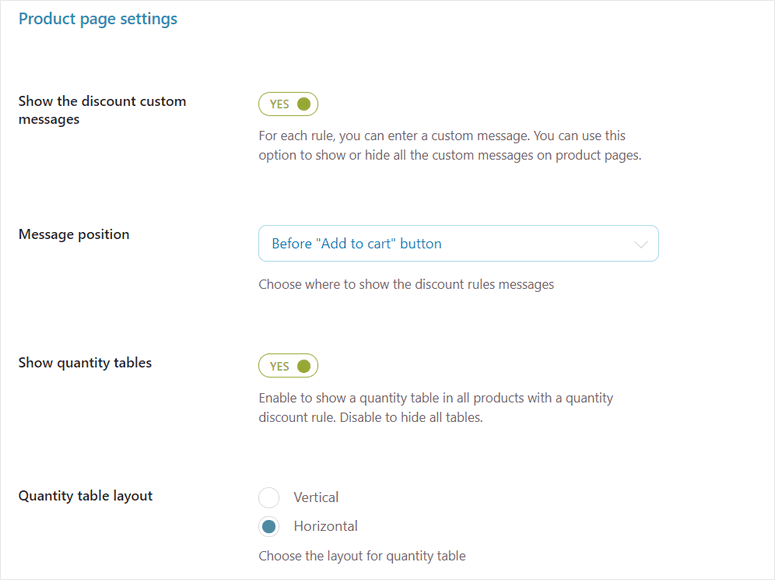
Acest lucru ajută la creșterea valorii medii a comenzii, deoarece clientul va ști că primește o ofertă mai bună dacă investește în cumpărarea unei cantități mai mari.

Apoi, în secțiunea Setări coș , puteți adăuga un nume pentru cupon. Apoi puteți alege cum doriți să calculați reducerea (cu sau fără taxe incluse).
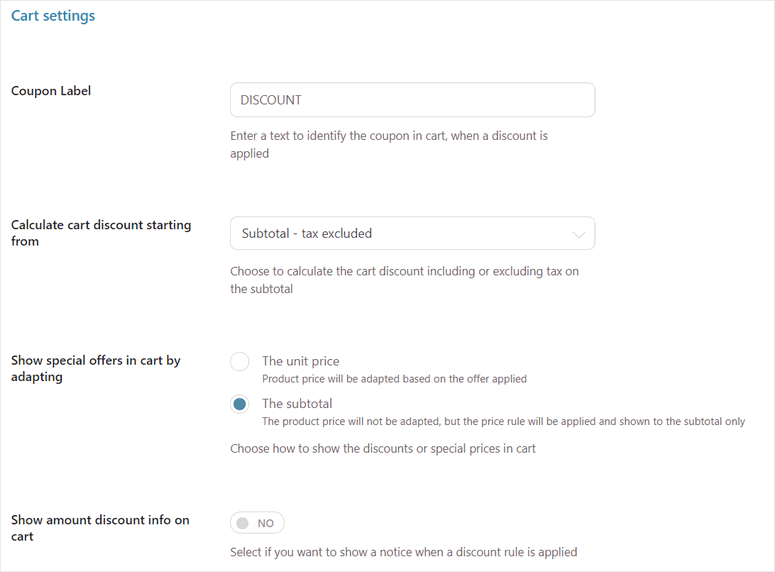
Veți avea, de asemenea, opțiuni pentru a afișa oferta pe prețul produsului sau subtotalul. În cele mai multe cazuri, proprietarii site-ului aleg să îl afișeze în subtotal, deoarece face coșul să arate mai atrăgător, dar alegerea vă aparține.
După ce ați configurat aceste setări, puteți crea regulile de preț.
Pasul 3: Creați reguli de prețuri dinamice
Pentru a crea o nouă regulă de preț, accesați fila Reduceri și reguli de preț și faceți clic pe butonul +ADĂUGAȚI REGULĂ.
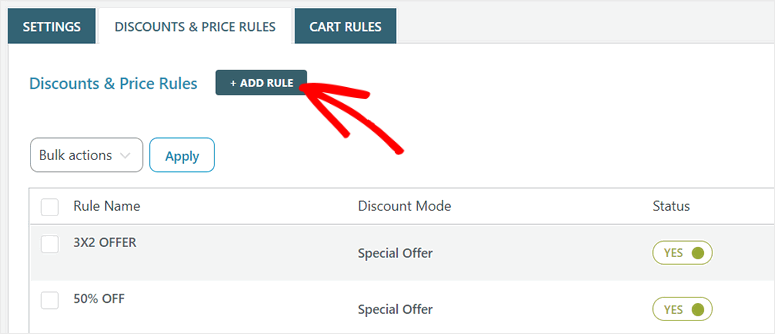
Pe această pagină, veți vedea opțiuni pentru a crea reguli dinamice de preț și reduceri. Vă vom arăta câteva dintre strategiile de preț dinamic populare pe care le puteți utiliza.
1. Preț cu reducere procentuală
Aceasta este una dintre cele mai populare și eficiente reguli de preț pe care le puteți utiliza. Acesta poate fi folosit pentru produse individuale, produse multiple, categorii, valoarea totală a coșului și multe altele.
În primul rând, puteți adăuga o etichetă și puteți activa regula. Apoi trebuie să setați tipul de regulă la „Ofertă specială”.
Veți dori să acordați acestei reguli un nivel de prioritate dacă doriți să suprascrie alte reguli pe care le puteți seta mai târziu.
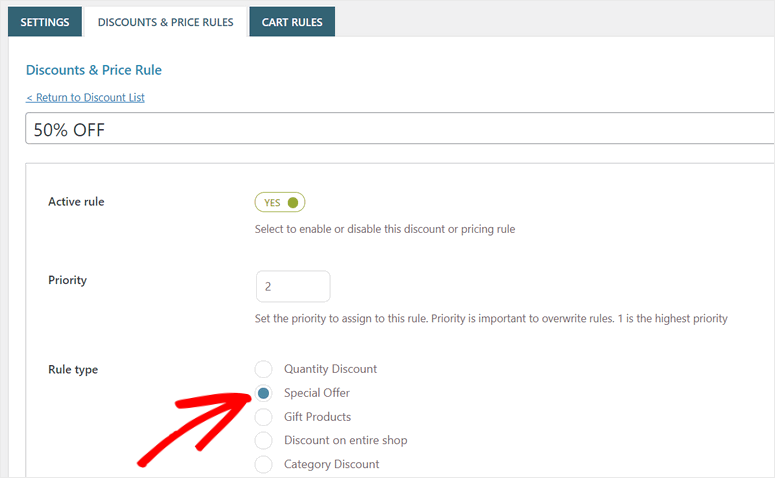
Apoi, selectați produsul WooCommerce căruia doriți să aplicați regula de preț.
În secțiunea Setați regulile ofertei , puteți configura regula de preț procentual. Aici, folosim regula reducerii de 50%.
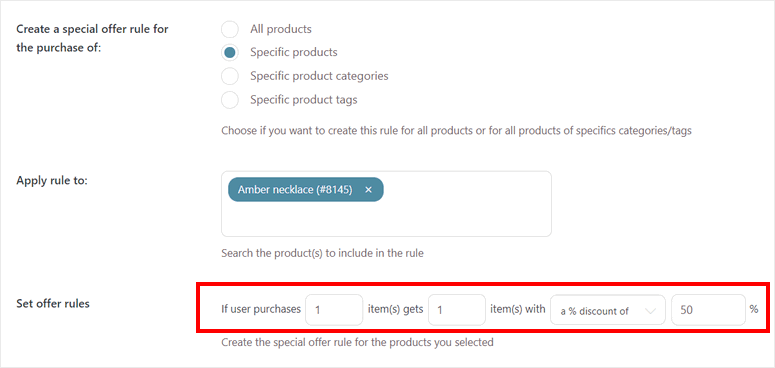
Poți fi creativ cu această regulă. De exemplu, puteți adăuga oferte precum „Cumpărați 1 și obțineți al doilea la 50% reducere”.
După ce ați terminat, nu uitați să faceți clic pe butonul Salvare regulă de la sfârșitul paginii.
Prețul cu discount procentual este aplicat imediat, astfel încât să îl puteți vedea pe pagina produsului.
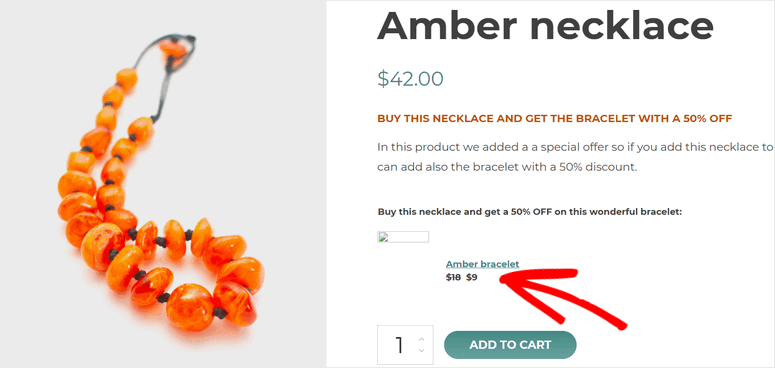
2. BOGO (Cumpărați unul și primiți unul) Preț cu reducere gratuită
În această regulă, atunci când clienții cumpără două unități din același produs, primesc una gratuit.
La fel ca prețul procentual, puteți crea o nouă regulă pentru a cumpăra unul și a primi o reducere pe site-ul dvs. În opțiunea Setați regulile ofertei , setați numărul de unități și procentul de reducere pentru oferta BOGO.
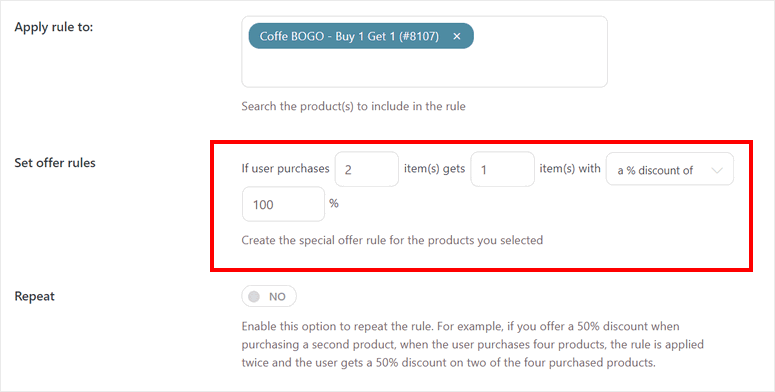
Odată ce ați salvat regula, aceasta va fi aplicată paginilor de produse selectate. Mai jos este un exemplu de ofertă gratuită BOGO (cumpărați unul, primiți unul).
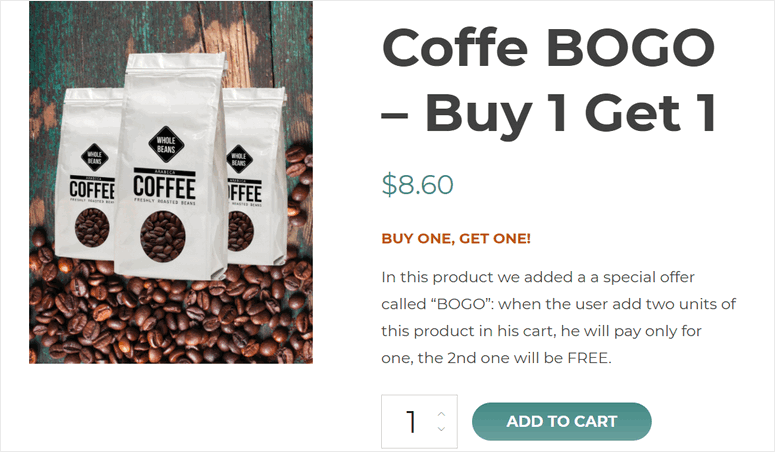
3. Prețuri cu reducere în vrac
YITH vă ușurează lucrurile și vă permite să adăugați prețuri dinamice în bloc pentru întregul magazin.
Pentru aceasta, trebuie să setați tipul de regulă ca opțiune „Reducere la întregul magazin”. Apoi, puteți adăuga tipul de reducere și procentul.
În plus, obțineți opțiunea Exclude produse din această regulă , care vă permite să excludeți anumite produse, categorii de produse și etichete de produse.
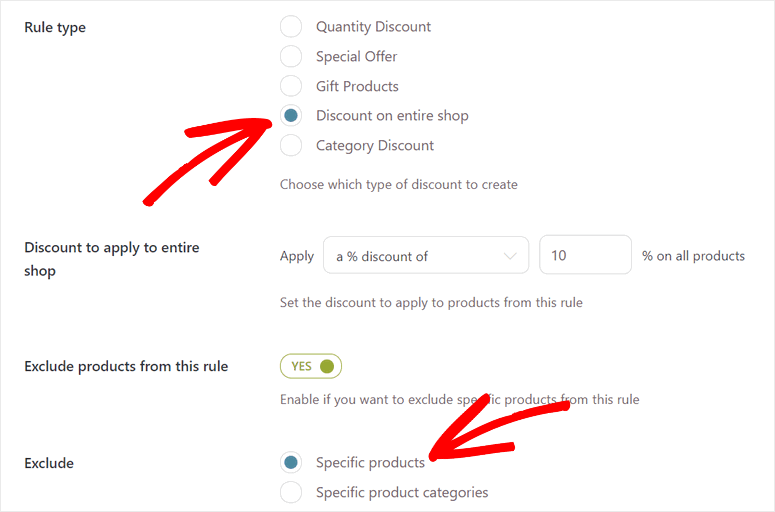
4. Prețuri bazate pe rol de utilizator
În afară de alte oferte de reducere, acest plugin vă permite, de asemenea, să setați reguli dinamice de preț pe baza rolurilor de utilizator de pe site-ul dvs. WooCommerce. Acest lucru vă permite să oferi reduceri numai utilizatorilor debutanți, abonaților, membrilor sau celor care s-au abonat la un program de cerc interior.
În secțiunea Aplică reducerea la , selectează „Numai pentru anumite roluri de utilizator” în loc de „Toți utilizatorii”. Apoi, alegeți rolurile de utilizator pe care doriți să le includeți în următoarea opțiune.
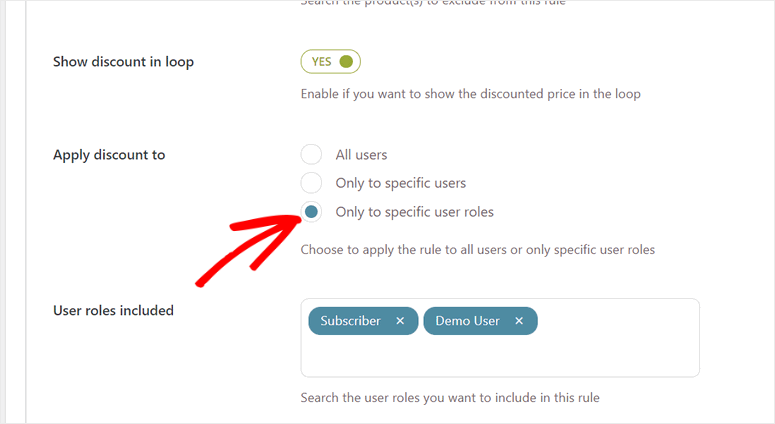
Acum reducerea va fi aplicată doar abonaților și utilizatorilor demo.
Astfel, puteți configura o mulțime de reguli de preț dinamice WooCommerce pentru magazinul dvs. de comerț electronic.
Asta e tot pentru azi! Sperăm că această postare te-a ajutat să înveți cum să adaugi cu ușurință prețuri dinamice, reduceri și oferte la produsele tale.
Pentru a rezuma, YITH WooCommerce Dynamic Pricing and Discount este cel mai bun plugin de preț dinamic pentru site-urile WordPress. Este ușor de utilizat, așa că aproape oricine poate crea reguli și gestiona oferte. Pluginul oferă o mulțime de funcții și opțiuni de personalizare, astfel încât să puteți lansa tot felul de oferte, vânzări și promoții.
Dacă doriți să adăugați mai multe funcționalități magazinului dvs. WooCommerce, puteți verifica aceste resurse:
- Cele mai bune pluginuri de upsell și cross-sell pentru WooCommerce
- Cum se creează o pagină de plată personalizată în WooCommerce
- Cum să afișați alerte de stoc scăzut în WooCommerce (Cea ușoară)
Aceste postări vă vor ajuta să vă personalizați paginile WooCommerce și să îmbunătățiți performanța afacerii dvs. online.
